Os subscritores dos planos empresariais, domésticos e para educação do Microsoft 365 podem definir uma palavra-passe para os respetivos Sways. Isto garante que apenas as pessoas com a palavra-passe podem ver a sua apresentação de trabalho, relatório escolar ou diário pessoal.
Para adicionar uma palavra-passe, inicie sessão no Sway com a sua conta do Microsoft 365 e siga estes passos:
-
Clique no ícone Partilhar na barra de navegação superior do seu Sway.
-
No menu que é apresentado, clique em Mais opções e, em seguida, clique em Pedir uma palavra-passe para ver ou editar este Sway.
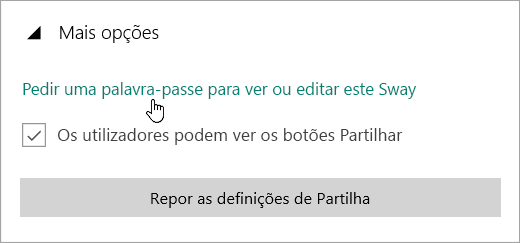
-
Na caixa de diálogo Criar uma palavra-passe, escolha uma palavra-passe para o seu Sway. Certifique-se de que a palavra-passe tem, pelo menos, 8 carateres, incluindo um número, letras em maiúsculas e letras em minúsculas.

-
Alterne entre as duas opções: Para visualizar ou editar é necessário introduzir a palavra-passe ou Para editar é necessário introduzir a palavra-passe.
Quando partilhar o seu Sway, as outras pessoas terão de introduzir a palavra-passe que selecionou para o ver.
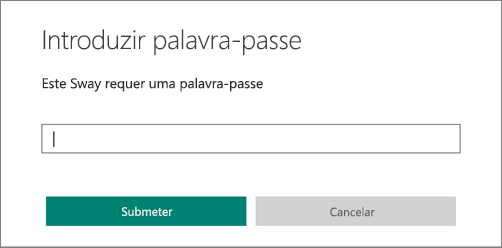
Remover a palavra-passe do seu Sway
-
Clique no ícone Partilhar na barra de navegação superior do seu Sway.
-
No menu que é apresentado, clique em Mais opções e, em seguida, clique em Remover.

Os utilizadores não conseguirão ver ou editar o seu Sway sem uma palavra-passe.










